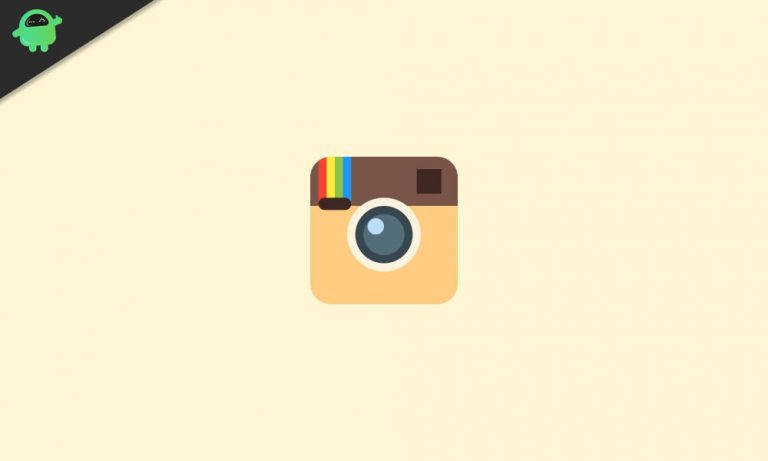Код ошибки Windows 10/11 0xC1900101 — 0x30018
Обновление операционной системы Windows с помощью функции Центра обновления Windows должно быть простым и понятным процессом. Просто зайдите в Центр обновления Windows, проверьте наличие всех доступных обновлений, а затем установите все доступные. К сожалению, в процессе обновления задействовано больше факторов, и даже незначительные проблемы с любым из этих факторов могут привести к ошибкам и, в конечном итоге, к сбою установки.
Одной из часто встречающихся ошибок обновления является код ошибки 0xC1900101 — 0x30018. Это ошибка установки обновления, которая не позволяет пользователям Windows устанавливать обновления для системы и приложений. Многие пользователи Windows сообщают об этой ошибке, особенно при установке крупного обновления ОС. Например, несколько пользователей столкнулись с этой ошибкой еще в сборке 1903 года, а другие получили эту ошибку при установке более поздних сборок Windows 10/11.
Эта ошибка доставляет массу неудобств, поскольку пользователи Windows не могут продолжить обновление. Когда пользователи не могут установить конкретное обновление, приложения и системные процессы остаются позади, поскольку Windows вводит новые обновления. А когда система устарела, обязательно всплывут различные ошибки и системные проблемы.
Если код ошибки Windows 10/11 0xC1900101 — 0x30018 преследует вас и мешает вам устанавливать какие-либо обновления, это руководство должно быть идеальным для вас. Мы обсудим распространенные причины 0xC1900101 — 0x30018 в Windows 10/11 и некоторые проверенные методы борьбы с этой ошибкой.
Что такое код ошибки 0xC1900101 — 0x30018?
Код ошибки 0xC1900101 — 0x30018 в Windows 10/11 — это ошибка установки обновления, которая приводит к синему экрану смерти. Эта ошибка возникает, когда пользователи устанавливают крупное обновление операционной системы Windows. Например, несколько пользователей сообщали об этой ошибке при обновлении до другой сборки Windows 10/11. Эта ошибка также может появляться при обновлении компьютера со старой версии Windows (Windows 7, 8 или 8.1) до Windows 10/11.
Код ошибки 0xC1900101 — 0x30018 в Windows 10/11 обычно сопровождается этим сообщением об ошибке:
Мы не смогли установить Windows 10/11
Мы вернули ваш компьютер к тому состоянию, в котором он был до начала установки Windows 10/11.
0xC1900101 — ошибка 0x30018 на этапе FIRST_BOOT с ошибкой во время операции SYSPREP_SPECIALIZE.
Эта ошибка может быть вызвана целым рядом проблем, включая несовместимость программного обеспечения, поврежденные установочные файлы, проблемы с драйверами устройств, плохое подключение к Интернету или заражение вредоносным ПО. Microsoft еще не выпустила официальное исправление для этой ошибки, так что пользователи предоставлены сами себе. Вам нужно выяснить, что вызывает ошибку, чтобы облегчить процесс устранения неполадок. Но если вы не можете сосредоточиться на основной причине проблемы, вы можете просто попробовать все приведенные ниже решения, чтобы увидеть, какое из них работает для вас.
Как исправить 0xC1900101 — 0x30018 в Windows 10/11
Когда вы выполняете крупную установку обновления или обновление операционной системы, вам необходимо убедиться, что вы сделали необходимые приготовления, чтобы ошибки, такие как 0xC1900101 — 0x30018, не испортили весь процесс. Вот несколько основных шагов, которые необходимо выполнить, прежде чем нажимать кнопку «Обновить»:
- Отключите антивирус или программное обеспечение для защиты от вредоносных программ временно, чтобы он не мешал процессу обновления. Также отключите брандмауэр. Не забудьте включить его снова после устранения ошибки.
- Если возможно, переключитесь на проводное соединение. Если у вас нет кабельного соединения, попробуйте подойти ближе к маршрутизатору или модему, чтобы обеспечить лучшее соединение Wi-Fi.
- Удалите все компьютерные периферийные устройства, включая USB-накопители, CD/DVD, динамики, концентраторы и другие, кроме клавиатуры и мыши.
- Использовать программа для очистки ПК чтобы избавиться от всех ненужных файлов, которые могут скрываться в вашей системе.
- Если вы используете ноутбук, убедитесь, что в нем достаточно батареи, или подключите его к зарядному устройству, чтобы он не выключился во время установки обновления.
Если вы выполнили вышеуказанные шаги, но по-прежнему сталкиваетесь с ошибкой 0xC1900101 — 0x30018 в Windows 10/11, перейдите к решениям, приведенным ниже:
Решение № 1. Используйте средство устранения неполадок Windows.
В Windows 10/11 есть встроенное средство устранения неполадок, которое помогает пользователям устранять распространенные проблемы, включая сбои обновления. Этот инструмент полезен для не очень технических пользователей Windows, поскольку упрощает весь процесс. Чтобы использовать средство устранения неполадок Windows для исправления кода ошибки 0xC1900101 — 0x30018 в Windows 10/11, выполните следующие действия:
- Нажмите кнопку «Пуск» и выберите «Настройки».
- Нажмите раздел «Обновление и безопасность», затем нажмите «Устранение неполадок».
- Нажмите на опцию «Центр обновления Windows» и запустите средство устранения неполадок.
- Следуйте инструкциям на экране, чтобы выяснить, есть ли проблема со службами и процессами Центра обновления Windows. Средство устранения неполадок автоматически исправляет обнаруженные ошибки.
- После завершения процесса вернитесь в меню «Устранение неполадок» и щелкните средство устранения неполадок с подключениями к Интернету.
- Запустите средство устранения неполадок еще раз, чтобы проверить, есть ли у вас проблемы с подключением к Интернету.
Дождитесь завершения процесса, затем проверьте, устранена ли ошибка, установив обновление еще раз.
Решение № 2. Сбросьте компоненты Центра обновления Windows.
Если с функцией Центра обновления Windows что-то не так, сброс его компонента должен помочь решить любые проблемы, связанные с ним. Для этого вам необходимо следовать приведенным ниже инструкциям:
- Откройте командную строку и запустите ее от имени администратора.
- Закройте установщик MSI, службы обновления Windows, BITS и криптографические процессы, введя следующую команду в окне командной строки, а затем нажмите Enter:
- чистая остановка msserver
- чистая остановка
- чистые стоповые биты
- чистая остановка cryptSvc
- Переименуйте папки Catroot2 и Software Distribution с помощью этих команд, а затем нажмите Enter:
- ren C:\Windows\SoftwareDistribution SoftwareDistribution.old
- ren C:\Windows\System32\catroot2 Catroot2.old
- Перезапустите установщик MSI, службы Windows Update Services, BITS и криптографические процессы, используя эти командные строки, а затем нажмите Enter:
- чистый старт
- чистый старт cryptSvc
- чистые стартовые биты
- чистый старт msserver
Теперь ваша функция Центра обновления Windows должна быть сброшена, и ошибка должна быть устранена. Если нет, перейдите к следующему шагу.
Решение № 3. Попробуйте это простое исправление реестра.
Несколько пользователей использовали это решение для исправления кода ошибки 0xC1900101 — 0x30018 в Windows 10/11, поэтому его стоит проверить. Это решение удалило все неиспользуемые драйверы на вашем компьютере, о которых средство очистки диска не могло позаботиться.
Сделать это:
- Откройте командную строку и запустите ее от имени администратора.
- Введите следующую команду в окне командной строки, а затем нажмите Enter:
rundll32.exe pnpclean.dll, RunDLL_PnpClean /DRIVERS /MAXCLEAN - Закройте окно командной строки и перезагрузите компьютер, чтобы изменения вступили в силу.
Совет. Более простой способ очистить неиспользуемые драйверы — запустить инструмент для очистки ПК. Он удалит все ненужные файлы и ненужные файлы на вашем компьютере, чтобы предотвратить возникновение ошибок, таких как 0xC1900101 — 0x30018.
После перезагрузки компьютера вы можете снова попробовать установить обновления.
Решение № 4. Запустите инструменты SFC и DISM.
Если ошибка установки вызвана поврежденным установочным файлом или системным файлом, запуск средства проверки системных файлов (SFC) должен помочь. Если средства SFC недостаточно для решения проблемы, вы можете вместо этого использовать утилиту обслуживания образов развертывания и управления ими (DISM). Оба этих инструмента требуют запуска команд с помощью командной строки.
Чтобы запустить инструмент SFC, введите эту команду, а затем нажмите Enter:
Чтобы запустить инструмент DISM, введите следующие команды, а затем нажмите Enter после каждой строки:
- Dism /Online /Cleanup-Image /CheckHealth
- Dism /Online /Cleanup-Image /ScanHealth
- Dism /Online /Cleanup-Image /RestoreHealth
Дождитесь завершения процессов перед повторной установкой обновлений.
Решение № 5. Установите Windows с помощью Media Creation Tool.
Если вы столкнулись с этой ошибкой при обновлении операционной системы Windows 10/11 с помощью встроенного диспетчера обновлений, вместо этого вы можете установить обновления с помощью файла .ISO. Вы можете загрузить установщик с веб-сайта Microsoft.
- Загрузите установщик ISO отсюда ссылка на сайт нажав Загрузить инструмент.
- Выберите «Выполнить».
- Выберите «Принять» на странице «Лицензия».
- Щелкните Обновить этот компьютер > Далее.
Затем инструмент начнет загрузку файла ISO. Как только это будет сделано, установка будет начата. Следуйте инструкциям на экране для процесса установки. Установка может занять некоторое время, и ваш компьютер несколько раз перезагрузится, но это часть процесса.
Резюме
Получение ошибки 0xC1900101 — 0x30018 в Windows 10/11 может быть проблематичным, поскольку вы не сможете обновлять свою систему, если не исправите эту ошибку. 0xC1900101 — 0x30018 — это лишь одна из многих ошибок установки, с которыми могут столкнуться пользователи Windows 10/11, но с этой ошибкой сложнее справиться, поскольку она может привести к синему экрану смерти. Если вы получили эту ошибку, вы можете попробовать любое из приведенных выше решений, чтобы устранить ее.
Продолжить чтение